Thông tin liên hệ
- 036.686.3943
- admin@nguoicodonvn2008.info

Theo mặc định, Google Chrome yêu cầu xác nhận khi một trang web tự động tải xuống các file liên tiếp. Tuy nhiên, nếu bạn muốn chặn hành động này trên tất cả các trang hoặc đưa trang web cụ thể vào danh sách đen, đây là cách thực hiện.
Đôi khi, bạn tải một file trong trình duyệt, trang web sẽ cố gắng tải một file khác ngay sau khi tải xong file đầu tiên. Mặc dù đây có thể là hành động hợp pháp như trên trang web chuyển đổi file, nhưng có những trang web sử dụng tính năng này để cài virus hoặc script độc hại vào file tải mà người dùng không biết. Tuy nhiên, vì lý do bảo mật hiện Google Chrome thông báo cho người dùng biết khi một trang web cố gắng tải nhiều file.
Khởi động Chrome, click vào icon menu và sau đó chọn Settings. Ngoài ra, bạn có thể gõ chrome://settings/ trên thanh địa chỉ để trực tiếp truy cập vào cài đặt Chrome.
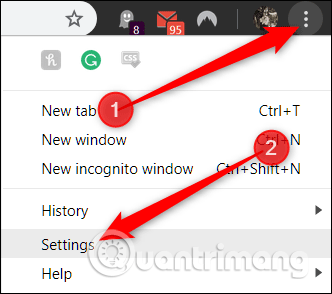
Trên tab Settings, cuộn xuống và click vào Advanced.
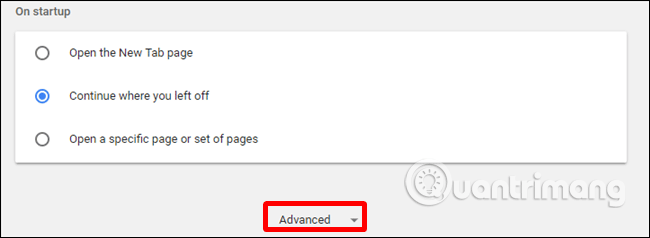
Cuộn xuống vào phần Privacy and Security, click vào Site Settings.
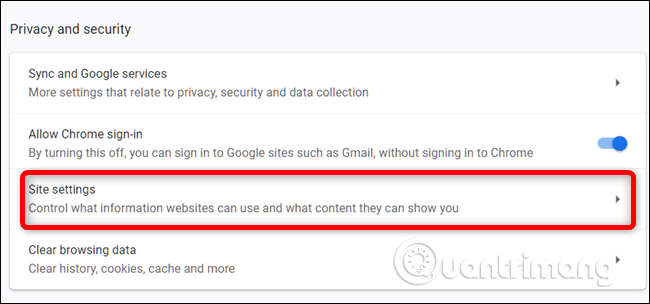
Cuộn xuống danh sách cài đặt cho đến khi bạn thấy tùy chọn Automatic Downloads và click vào nó.
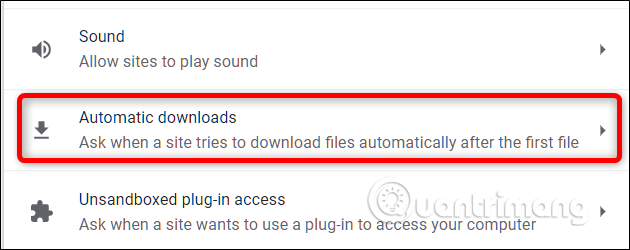
Theo mặc định, tính năng này sẽ thông báo cho bạn khi một trang web tải file liên tiếp. Đây là hành vi được đề xuất nhưng nếu bạn muốn chặn tất cả các trang web tự động tải nhiều file, hãy tắt nó đi.
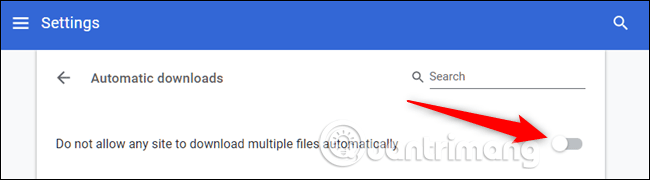
Giờ đây bạn không còn nhận thông báo khi trang web tải nhiều file liên tiếp.
Bạn không nên vô hiệu hóa tính năng tải file liên tiếp trên tất cả các trang web vì điều này có thể chặn các file hợp pháp. Tuy nhiên nếu muốn bật tính năng và chặn trang web cụ thể, bạn có thể đưa nó vào danh sách đen.
Truy cập vào Settings > Site Settings > Automatic Downloads hoặc gõ chrome://settings/content/automaticDownloads trên thanh tìm kiếm và nhấn Enter. Bật lại tùy chọn trên.
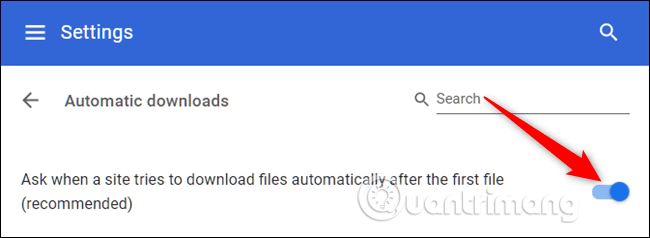
Bây giờ click vào Add cạnh Block.
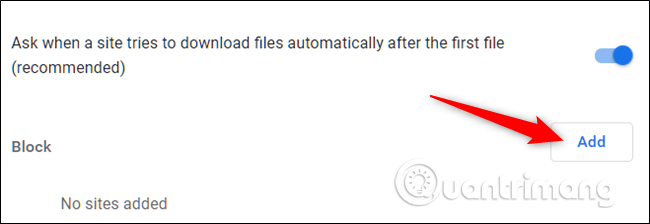
Nhập URL của trang web bạn muốn cho vào danh sách đen, sau đó click vào Add.
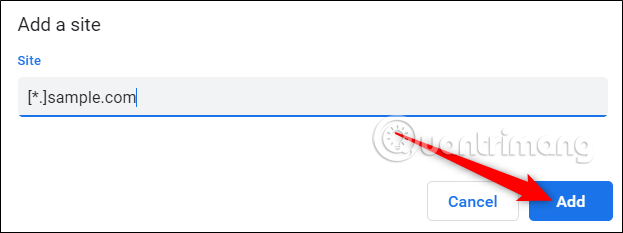
Khi cung cấp địa chỉ web, nếu muốn chặn cả trang web, sử dụng tiền tố [*.] để chặn tất cả các miền phụ của trang web.
Thực hiện lại quá trình trên cho các trang web tải nhiều file khác. Khi những trang web này tải nhiều file, Chrome tự động chặn nó mà không cần thông báo cho bạn.
Chúc các bạn thực hiện thành công!
Nguồn tin: Quantrimang.com
Ý kiến bạn đọc
Những tin mới hơn
Những tin cũ hơn
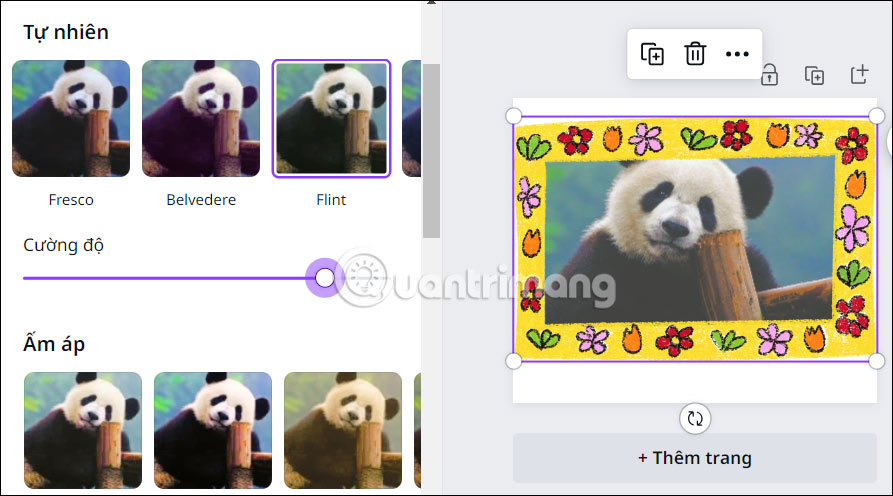 Hướng dẫn ghép ảnh vào khung trên Canva
Hướng dẫn ghép ảnh vào khung trên Canva
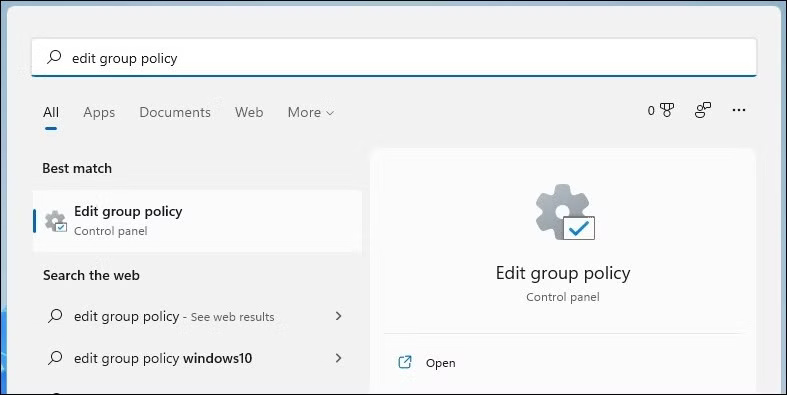 9 cách mở Local Group Policy Editor trên Windows 11
9 cách mở Local Group Policy Editor trên Windows 11
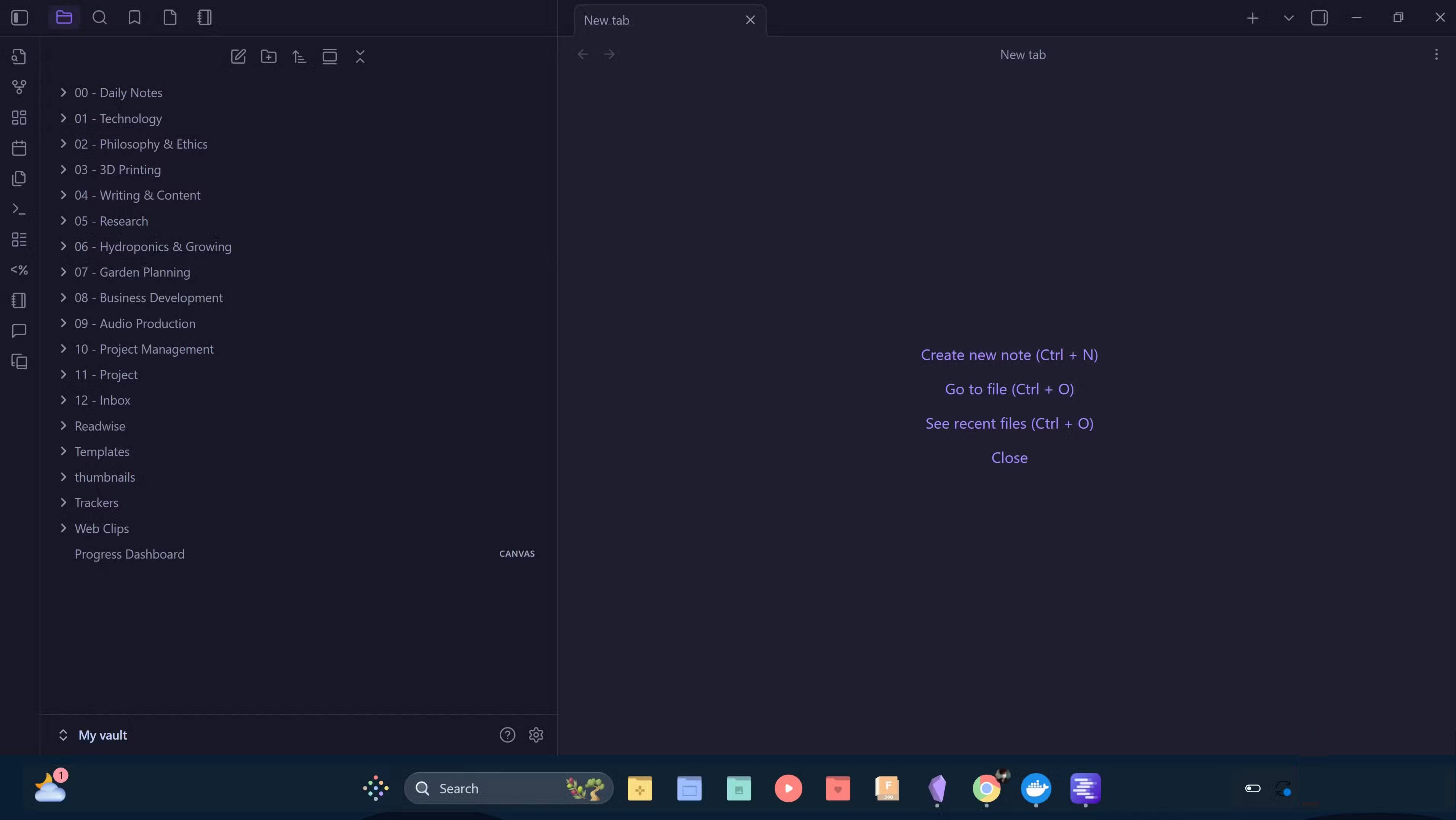 Cách kết nối một mô hình AI cục bộ với Obsidian bằng MCP
Cách kết nối một mô hình AI cục bộ với Obsidian bằng MCP
 Thủ thuật này giúp tăng tốc độ tải xuống Steam trên NVMe hoặc SSD
Thủ thuật này giúp tăng tốc độ tải xuống Steam trên NVMe hoặc SSD
 Những câu nói hay về sự ghen ăn tức ở, đố kỵ của con người
Những câu nói hay về sự ghen ăn tức ở, đố kỵ của con người
 Những thói quen hàng ngày có thể ngăn ngừa mất trí nhớ
Những thói quen hàng ngày có thể ngăn ngừa mất trí nhớ
 Những câu stt hay tâm trạng về lặng nhìn cuộc sống
Những câu stt hay tâm trạng về lặng nhìn cuộc sống
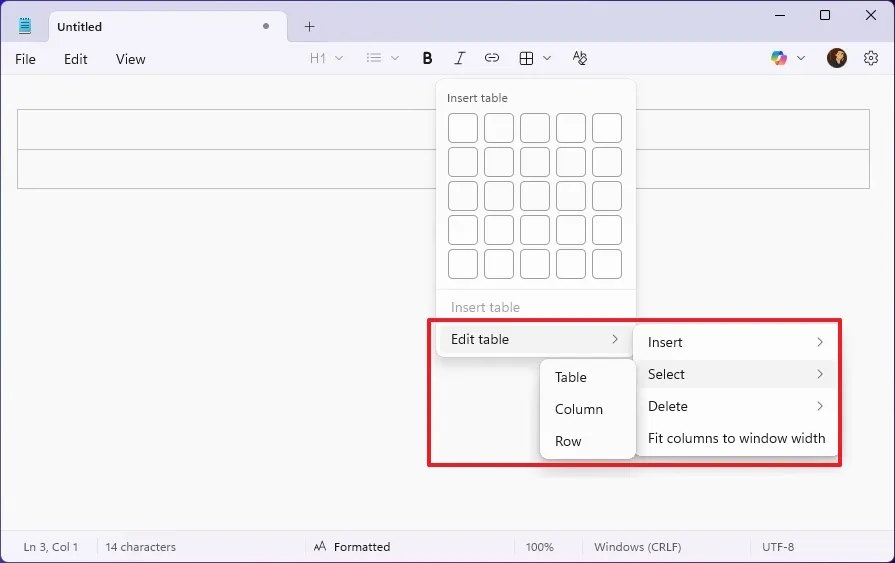 Hướng dẫn tạo bảng trong Notepad
Hướng dẫn tạo bảng trong Notepad
 999+ cap hay về thứ 7, stt thứ 7 vui vẻ, chào thứ 7
999+ cap hay về thứ 7, stt thứ 7 vui vẻ, chào thứ 7
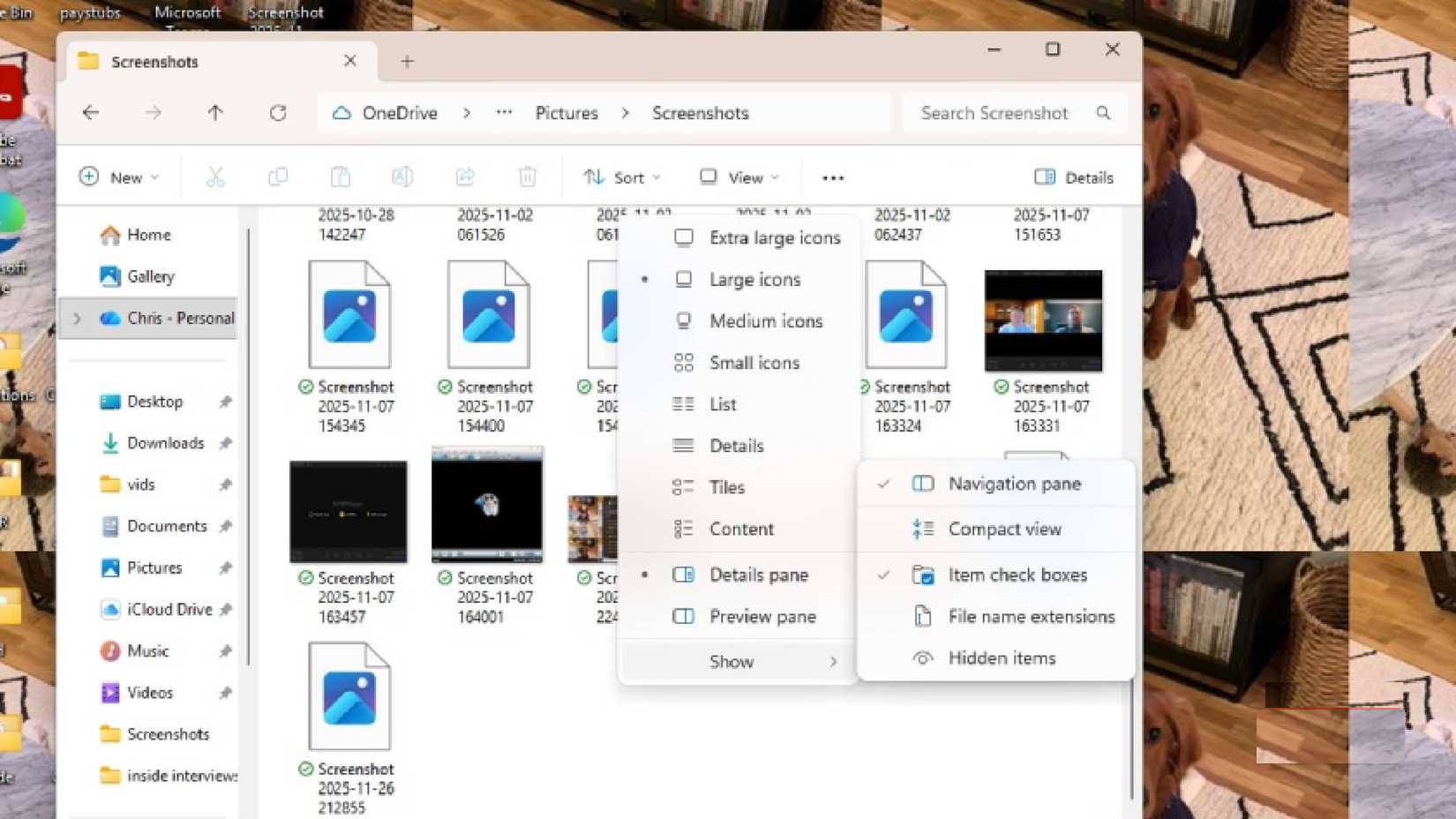 Windows 11 cần 5 tính năng này thay vì một bản cập nhật Copilot khác
Windows 11 cần 5 tính năng này thay vì một bản cập nhật Copilot khác
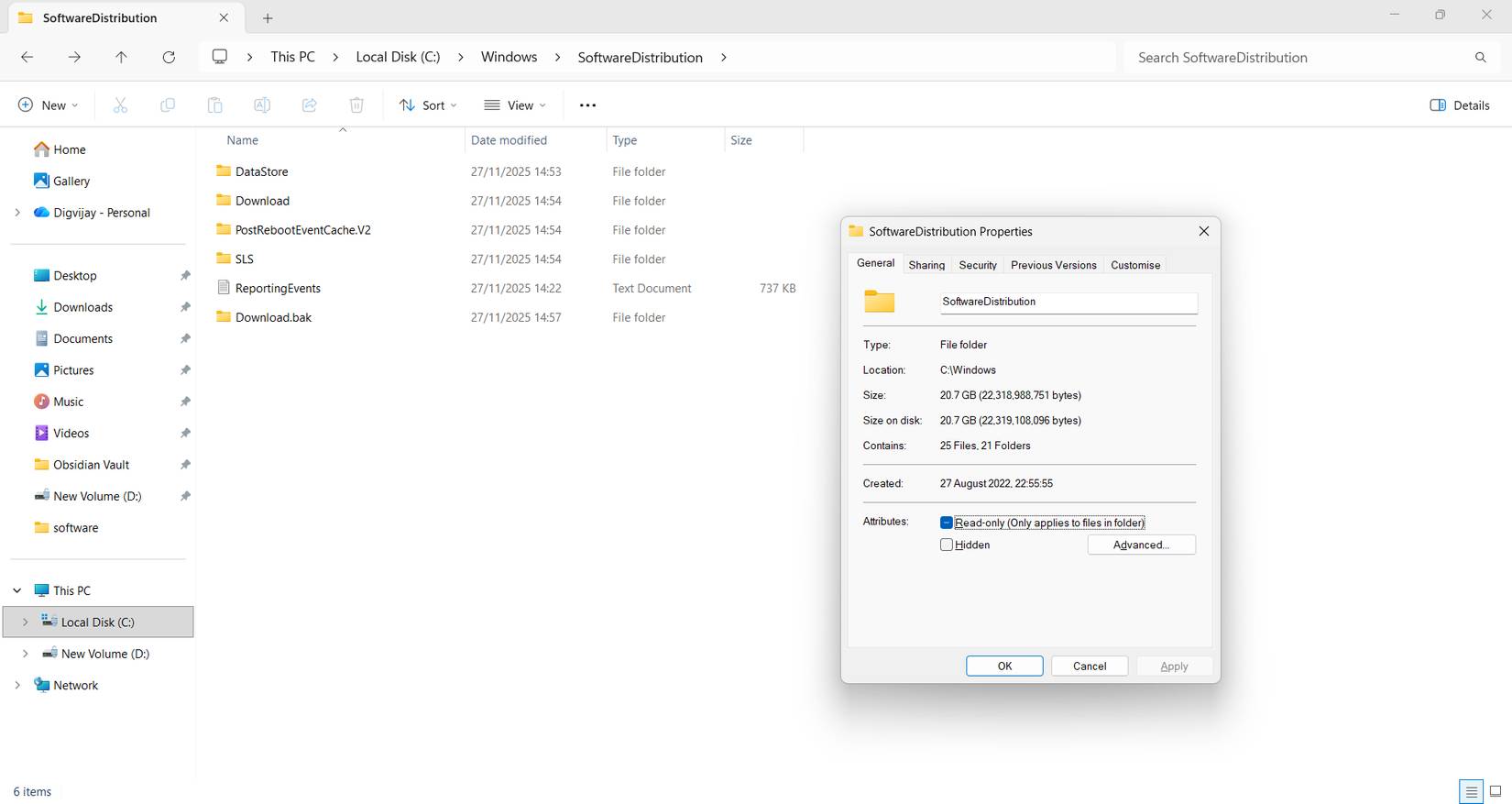 Tại sao thư mục SoftwareDistribution lại chiếm nhiều dung lượng lưu trữ trên PC?
Tại sao thư mục SoftwareDistribution lại chiếm nhiều dung lượng lưu trữ trên PC?
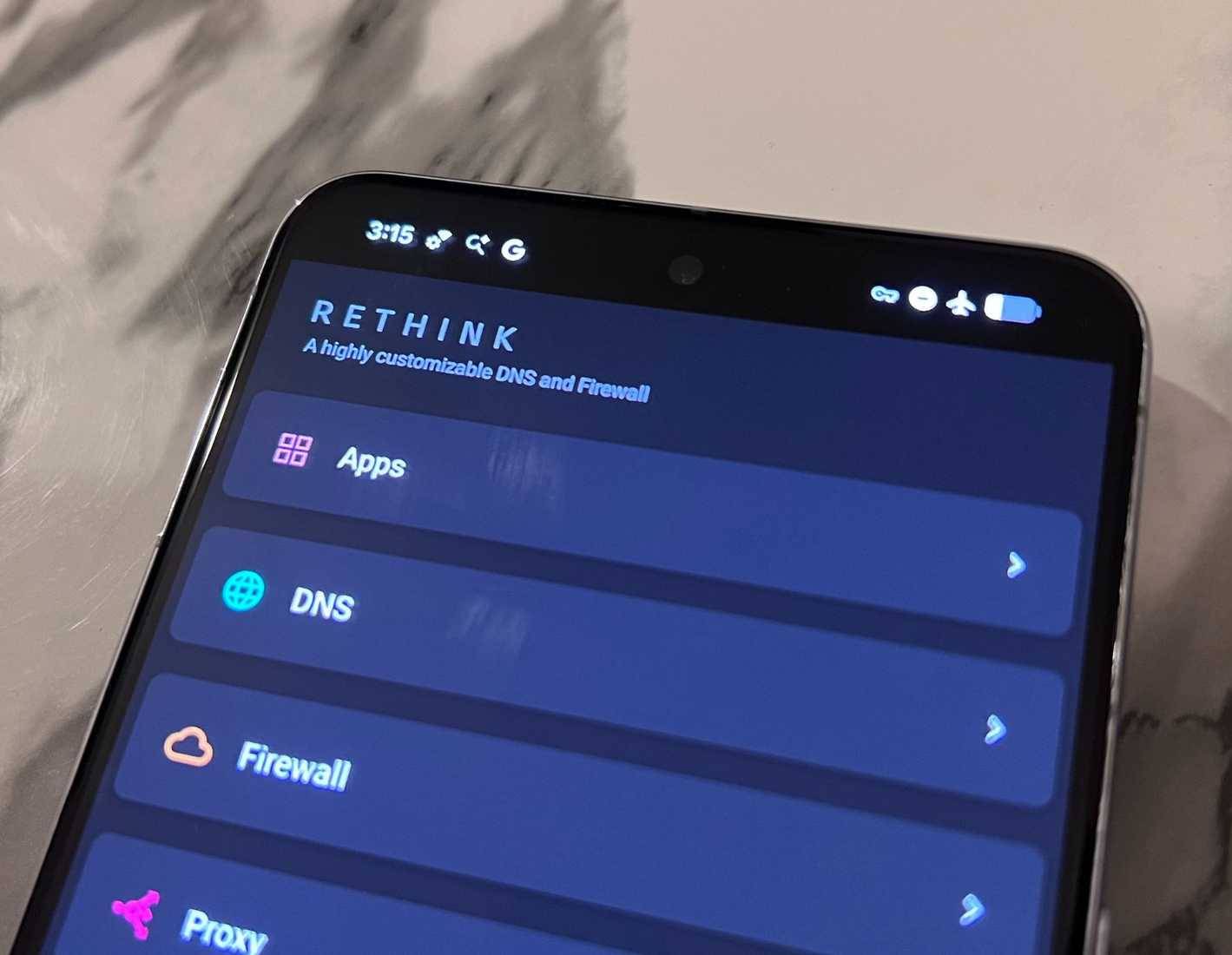 Tại sao nên chuyển sang dùng ReThink DNS?
Tại sao nên chuyển sang dùng ReThink DNS?
 Áo dài trong trắng
Áo dài trong trắng
 Đánh mất “em” ở tuổi lên mười
Đánh mất “em” ở tuổi lên mười
 ừng vì một câu nói mà đợi chờ dẫu qua bao năm tháng
ừng vì một câu nói mà đợi chờ dẫu qua bao năm tháng
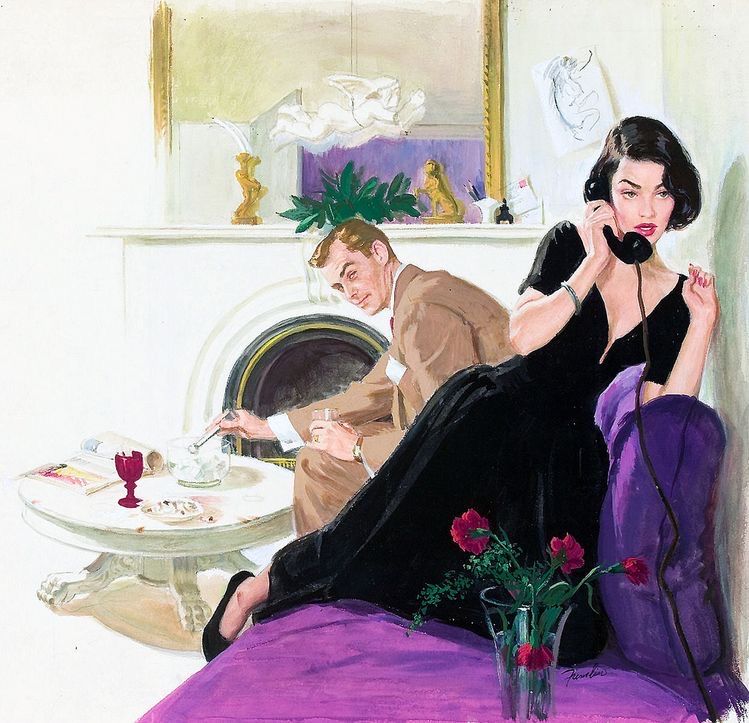 10 kiểu người thâm hơn rắn độc ai cũng gặp
10 kiểu người thâm hơn rắn độc ai cũng gặp
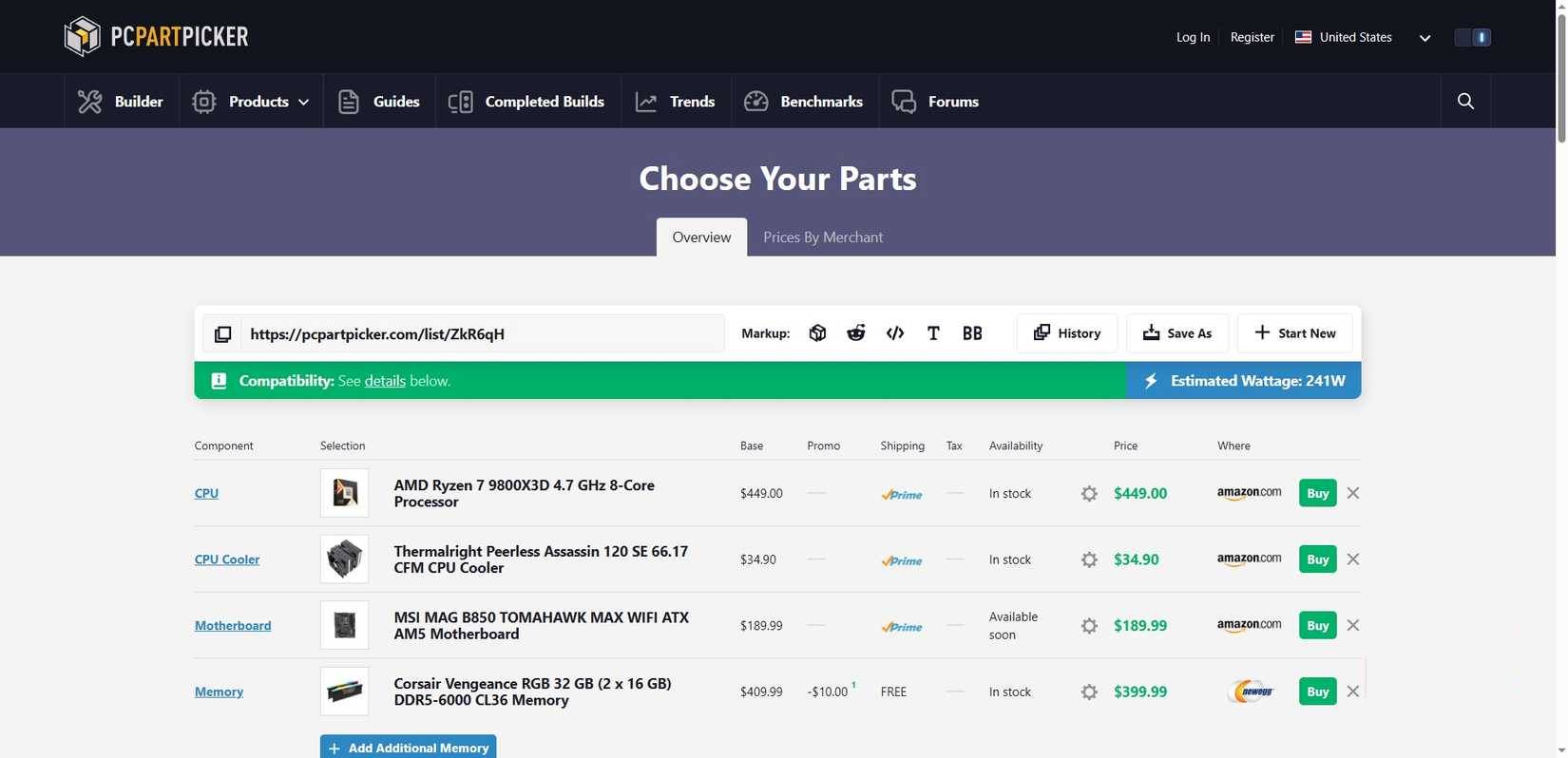 8 sai lầm tai hại mà người mới lắp ráp PC thường mắc phải
8 sai lầm tai hại mà người mới lắp ráp PC thường mắc phải
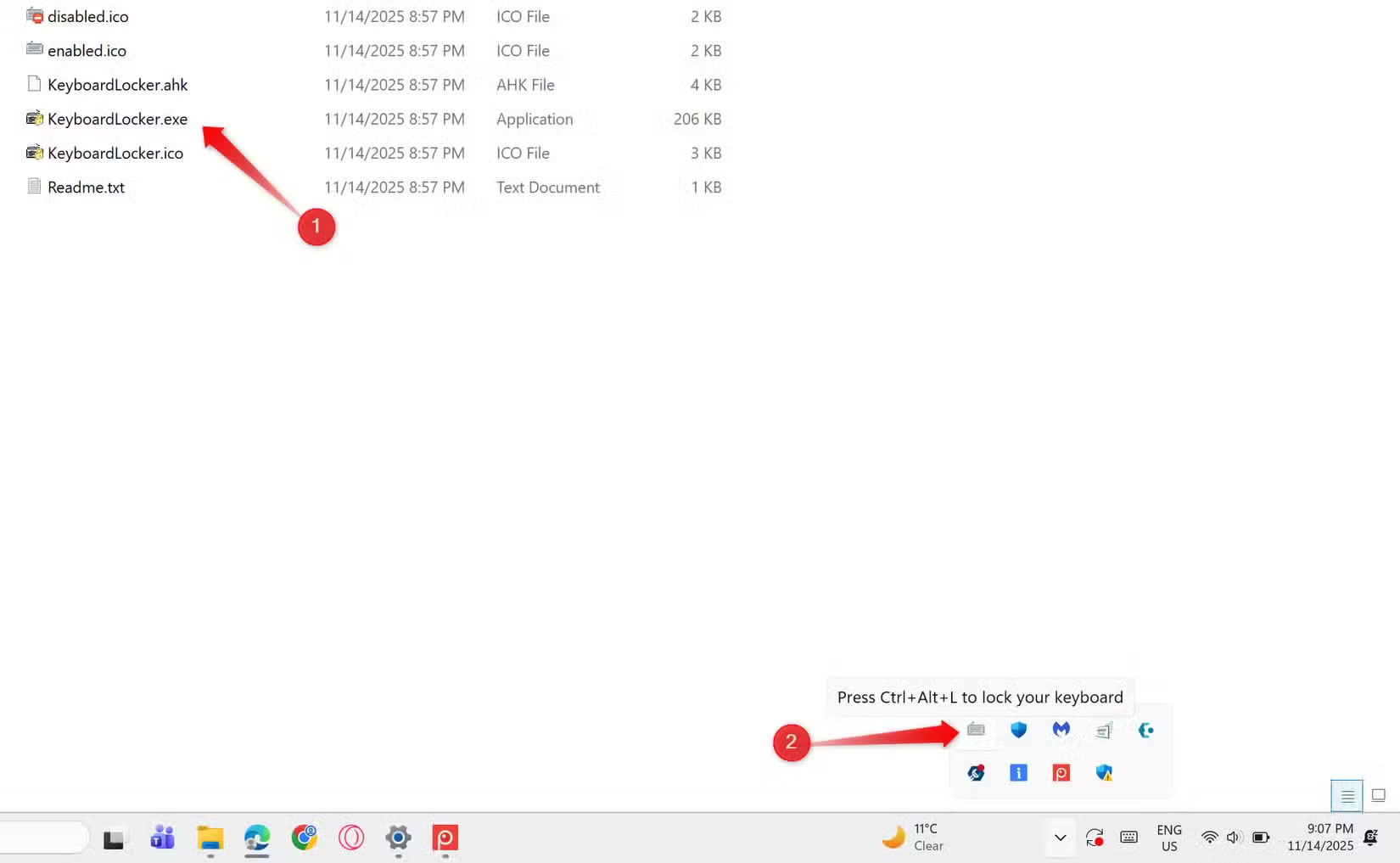 Hướng dẫn vệ sinh bàn phím laptop mà không cần tắt máy (an toàn & hiệu quả)
Hướng dẫn vệ sinh bàn phím laptop mà không cần tắt máy (an toàn & hiệu quả)
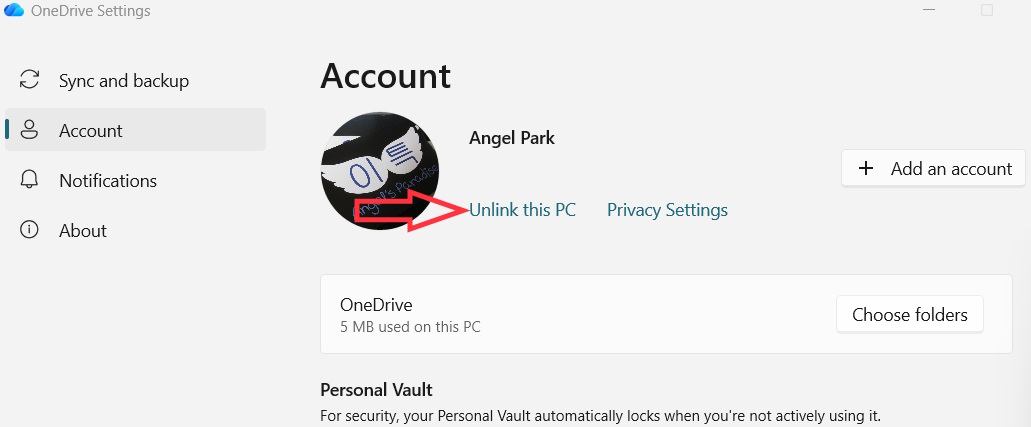 Cách sửa lỗi tên file không được chấp nhận trên OneDrive
Cách sửa lỗi tên file không được chấp nhận trên OneDrive
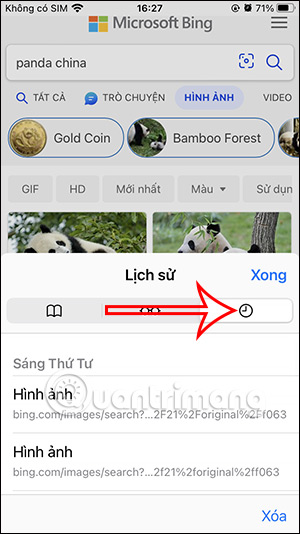 Cách xóa lịch sử duyệt web trên Safari
Cách xóa lịch sử duyệt web trên Safari
